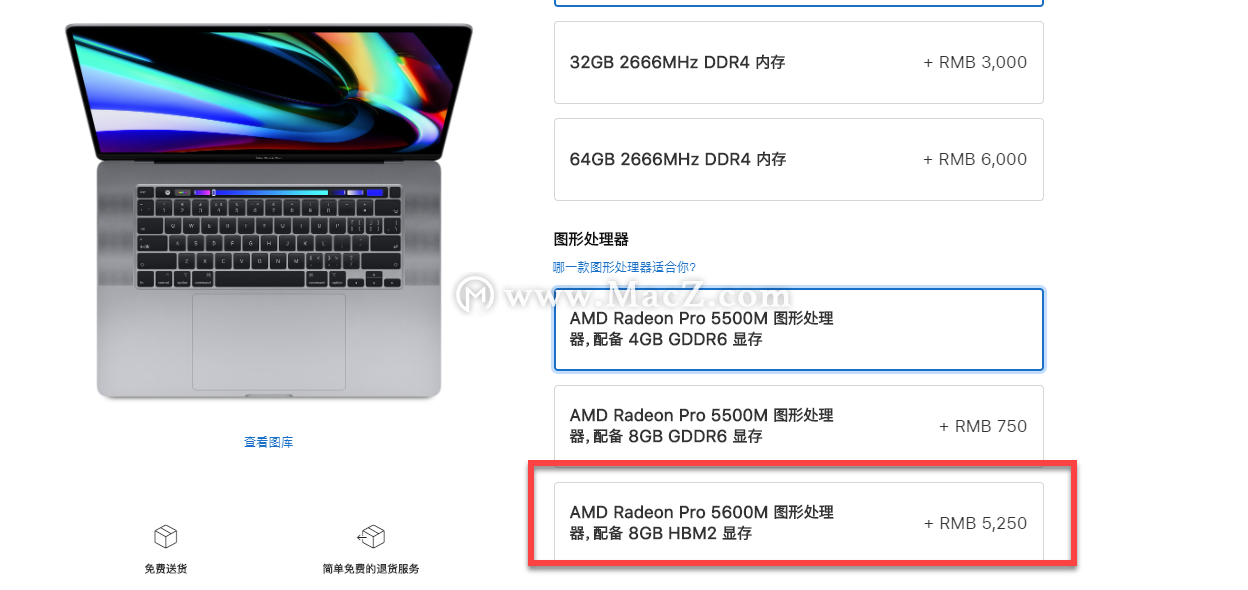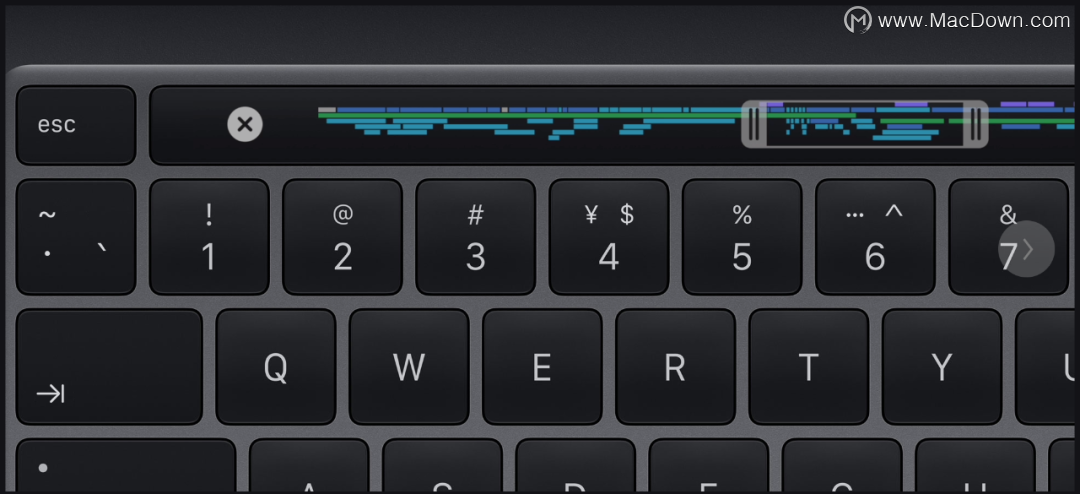MacBook Pro(15 英寸,2016 年)及更新机型和 MacBook Pro(13 英寸,2016 年,四个雷雳 3 端口)及更新机型配备触控栏,它会基于您当前所使用的应用程序自动变换,以显示您熟悉的相关工具和控件。在这些机型上,Esc 按钮位于触控栏的左侧,其位置与传统键盘上显示 Esc 键的位置相同。MacBook Pro(16 英寸,2019 年)上配有专门的 Esc 键(并非位于触控栏)。

有时触控栏中的工具会暂时覆盖 Esc 按钮:


轻点x或“完成”按钮后,Esc 会重新显示。
如何将其他键用作 Esc
您可以选取某个实体键来暂时或永久用作 Esc:
1.选取苹果 菜单 >“系统偏好设置”。
 2.选择“键盘”。
2.选择“键盘”。
苹果Mac如何设置外接显示器镜像显示模式?
很多使用Macbook Air或Pro的Mac用户在连接外接显示器或投影的时候会有许多问题,今天小编为大家带来的是Mac外接显示器设置镜像显示模式的教程。

3.在“键盘”偏好设置中,点按“修饰键”。

4.使用任一弹出菜单来选取另一个键作为 Esc。
例如,如果选取 Control (^) 键标签右侧的 Escape,则按 Control 会产生与按 Esc 一样的效果:它会关闭已打开的菜单,并且按 Control-Option-Command 会显示“强制退出应用程序”窗口。
您可以通过点按“恢复成默认”将键盘恢复到其原始行为。
如何使用 Esc 替代按钮强制退出应用
如果当前所使用的应用无响应,您可能无法使用触控栏中的 Esc 按钮。
如果需要使用 Esc 来强制关闭某个应用,您可以切换到其他应用并尝试使用 Option-Command-Escape。您也可以选取苹果菜单 >“强制退出”。
 如果上述操作无效,或触控栏在所有应用中均无响应,请重新启动 Mac。请选取苹果菜单 >“重新启动”,如果 Mac 无响应,请按住触控 ID(电源按钮)直至 Mac 关机。
如果上述操作无效,或触控栏在所有应用中均无响应,请重新启动 Mac。请选取苹果菜单 >“重新启动”,如果 Mac 无响应,请按住触控 ID(电源按钮)直至 Mac 关机。
在 Windows 中使用 Esc
您使用“启动转换”在 Mac 上运行 Windows 10 时,Esc 在触控栏上的位置与您使用 macOS 时所在的位置相同。
您也可以通过 Windows 屏幕键盘访问 Esc。从 Windows 菜单中,选择“Windows 轻松使用”菜单项。然后选择“屏幕键盘”。
以上就是在配备触控栏的 MacBook Pro 上使用 Escape 按钮的方法,需要的朋友欢迎参考操作,想了解更多关于Mac相关内容,请关注我们吧!
如何强制重启M1 Mac MacBook Pro?
今天小编给大家介绍一下从13英寸MacBook Pro开始的所有新的Apple硅Mac的强制重启方法,希望对大家有所帮助,需要的朋友欢迎参考!